Jak používat geografickou replikaci (Public Preview)
V tomto kurzu se dozvíte, jak používat geografickou replikaci s vyhrazeným oborem názvů služby Event Hubs. Další informace o této funkci najdete v článku o geografické replikaci. V tomto článku získáte informace o těchto tématech:
- Povolte geografickou replikaci v novém oboru názvů.
- Povolte geografickou replikaci u existujícího oboru názvů.
- Proveďte plánované povýšení nebo převzetí služeb při selhání.
- Odeberte sekundární z oboru názvů.
Požadavky
Pokud chcete použít funkci geografické replikace, musíte mít alespoň jeden cluster Dedicated Event Hubs ve dvou oblastech, kde je k dispozici funkce geografické replikace.
Povolení geografické replikace v novém oboru názvů
Při vytváření oboru názvů a po vytvoření oboru názvů můžete povolit geografickou replikaci. Povolení geografické replikace v oboru názvů během vytváření oboru názvů:
Přejděte na stránku clusteru Event Hubs pro váš cluster Event Hubs.
V nabídce vlevo rozbalte entity a vyberte Obory názvů clusteru.
Pokud chcete vytvořit obor názvů služby Event Hubs v clusteru Event Hubs v oblasti s povolenou geografickou replikací, vyberte na stránce Obory názvů clusteru na panelu nástrojů možnost + Obor názvů. Zadejte název oboru názvů a vyberte Povolit geografickou replikaci.
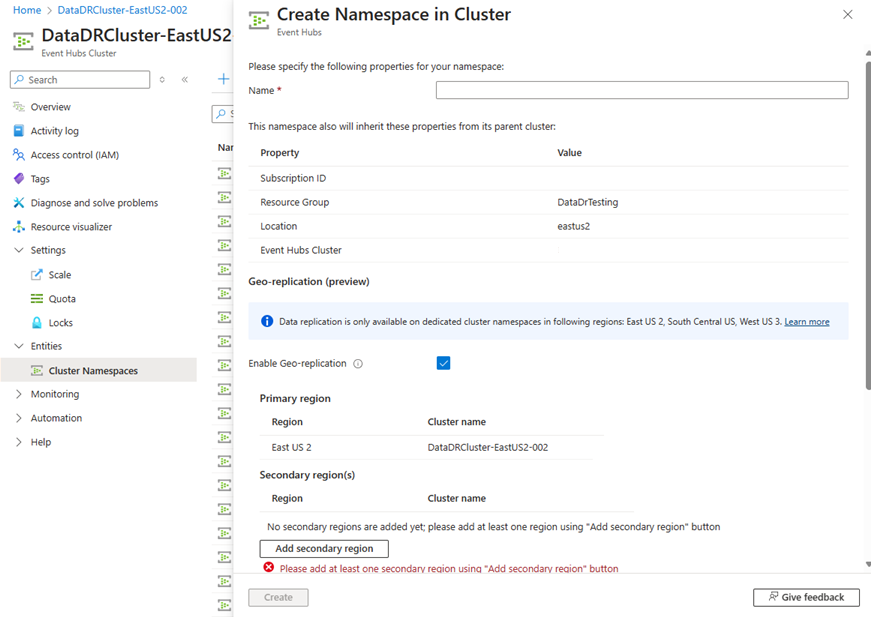
Vyberte Přidat sekundární oblast a vyberte sekundární oblast a odpovídající vyhrazený cluster služby Event Hubs spuštěný v této oblasti.
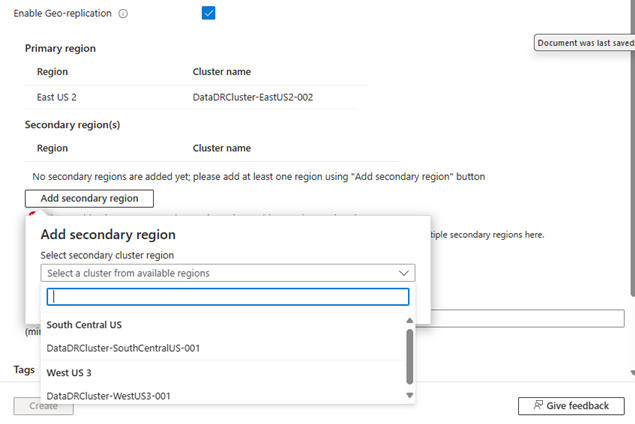
Jako režim konzistence replikace vyberte asynchronní nebo synchronní režim replikace. Pokud vyberete asynchronní konzistenci, zadejte povolenou dobu, po kterou může sekundární oblast v minutách zaostávat za primární oblastí.

Potom výběrem možnosti Vytvořit vytvořte geograficky replikovaný obor názvů služby Event Hubs. Dokončení nasazení trvá několik minut.
Po vytvoření oboru názvů na něj můžete přejít a v nabídce vlevo vybrat geografickou replikaci a zobrazit konfiguraci geografické replikace.
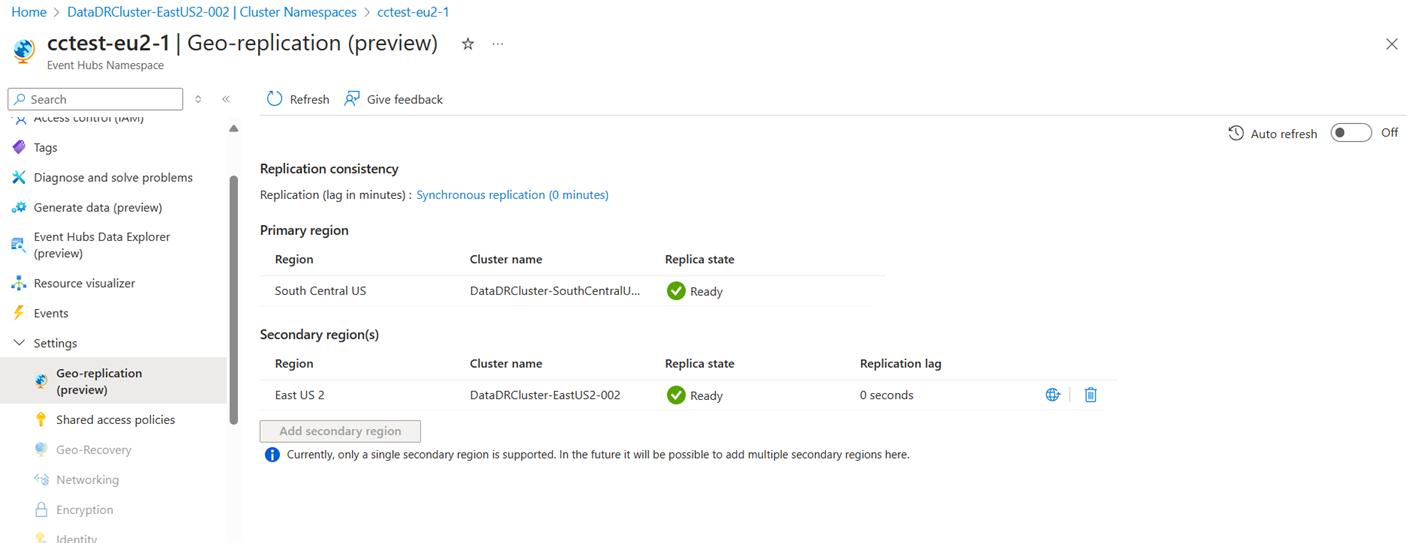
Povolení geografické replikace u existujícího oboru názvů
Na webu Azure Portal přejděte k oboru názvů služby Event Hubs a v nabídce vlevo vyberte Geografická replikace .
Vyberte Přidat sekundární oblast a vyberte sekundární oblast a odpovídající vyhrazené clustery služby Event Hubs spuštěné v této oblasti.
Jako režim konzistence replikace vyberte asynchronní nebo synchronní režim replikace. Pokud vyberete asynchronní konzistenci, zadejte povolenou dobu, po kterou může sekundární oblast v minutách zaostávat za primární oblastí.
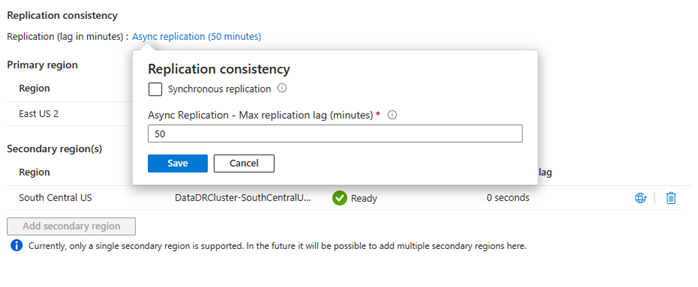
Po přidání sekundární oblasti se všechna data uložená v primárním oboru názvů replikují do sekundární oblasti. Dokončení replikace může chvíli trvat v závislosti na různých faktorech s tím, kolik dat je v primárním oboru názvů. Uživatelé můžou sledovat průběh replikace monitorováním prodlevy do sekundární oblasti.
Zvýšení úrovně sekundárního
Nakonfigurovanou sekundární oblast můžete zvýšit na primární oblast. Když zvýšíte úroveň sekundární oblasti na primární, stane se aktuální primární oblast sekundární oblastí. Povýšení lze naplánovat nebo vynutit. Plánované povýšení zajistí, že se obě oblasti zachytí před přijetím nového provozu. Vynucené propagační akce se projeví co nejrychleji a nečeká na to, až se věci uchytí.
Pokud chcete zahájit povýšení sekundární oblasti na primární, vyberte ikonu převzetí služeb při selhání.
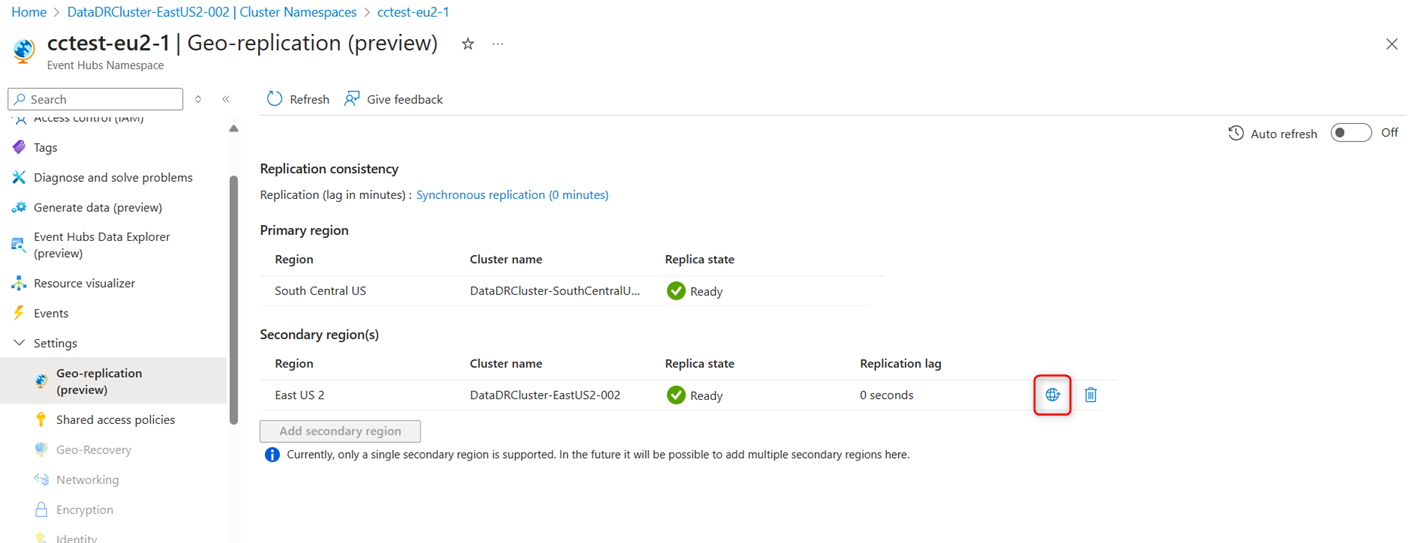
V toku povýšení můžete vybrat plánované nebo vynucené. Můžete také vybrat vynucené po zahájení plánovaného povýšení. Do výzvy zadejte slovo upřednostněné , aby bylo možné zahájit povýšení.

Pokud provádíte plánované povýšení, po zahájení procesu povýšení nový primární server odmítne všechny nové události, dokud se nedokončí převzetí služeb při selhání. Proces povýšení znovu nastaví plně kvalifikovaný název domény (FQDN) pro váš obor názvů do vybrané oblasti, dokončí replikaci dat mezi dvěma oblastmi a nakonfiguruje novou primární oblast tak, aby byla aktivní. Povýšení nevyžaduje žádné změny klientů a že po události povýšení budou dál fungovat.
V případě, že primární oblast úplně klesne, můžete stále provést vynucené povýšení.
Odebrání sekundárního
Pokud chcete odebrat dvojici geografické replikace se sekundární, vyberte v nabídce vlevo geografickou replikaci , vyberte sekundární oblast a pak vyberte Odebrat. Na příkazovém řádku zadejte slovo odstranit a pak můžete odstranit sekundární.
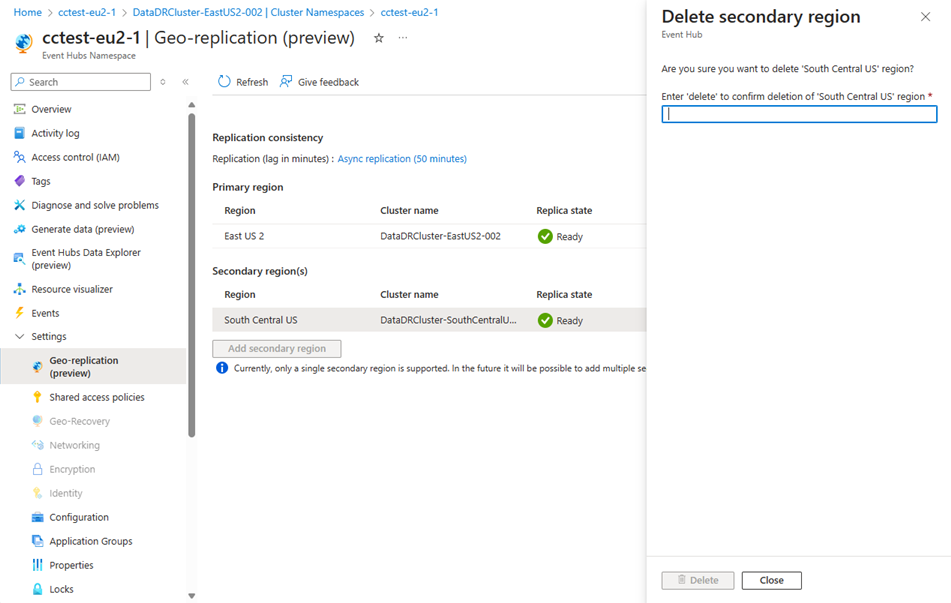
Při odebrání sekundární oblasti se odeberou také všechna uložená data. Pokud chcete znovu povolit geografickou replikaci s danou oblastí a clusterem, musí znovu replikovat data primární oblasti.
Související obsah
Koncepční informace o funkci geografické replikace najdete v tématu Geografická replikace služby Azure Event Hubs.
Váš názor
Připravujeme: V průběhu roku 2024 budeme postupně vyřazovat problémy z GitHub coby mechanismus zpětné vazby pro obsah a nahrazovat ho novým systémem zpětné vazby. Další informace naleznete v tématu: https://aka.ms/ContentUserFeedback.
Odeslat a zobrazit názory pro